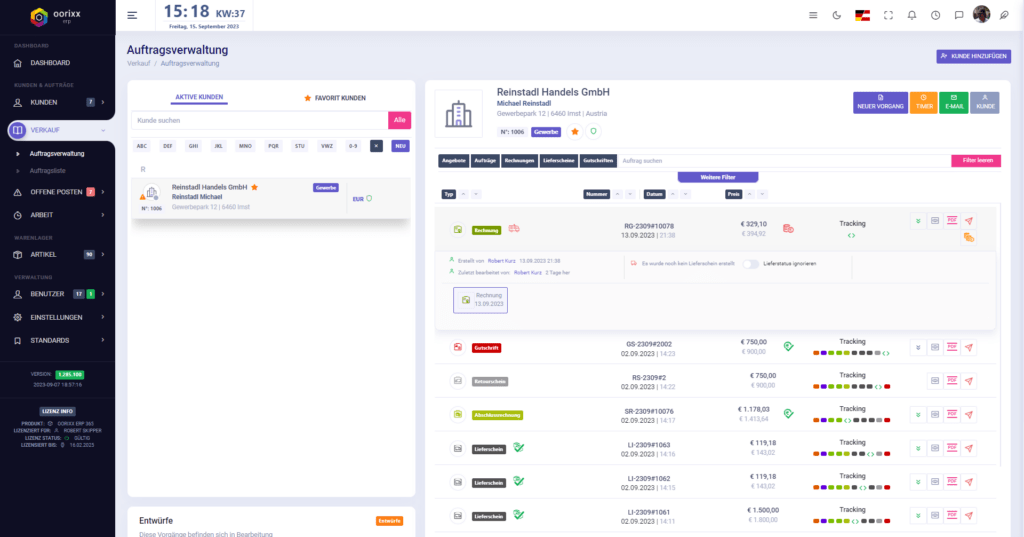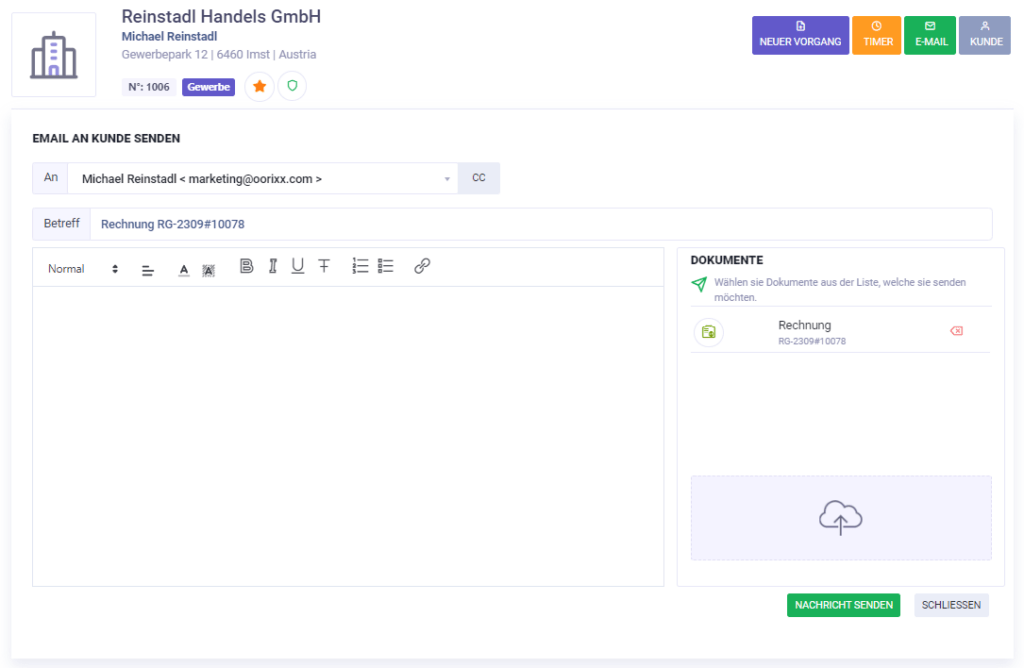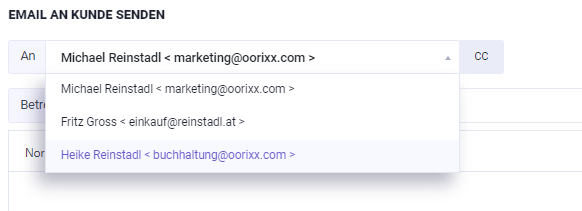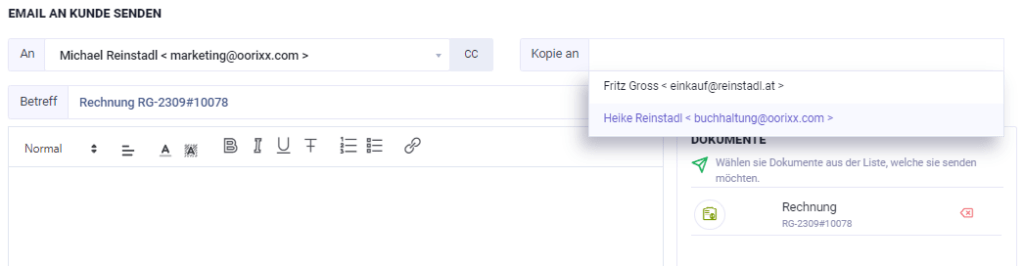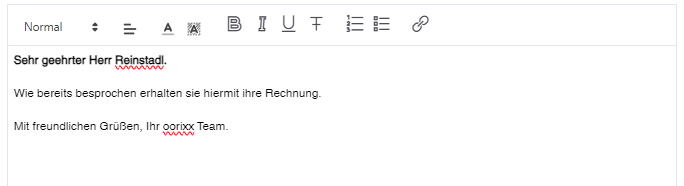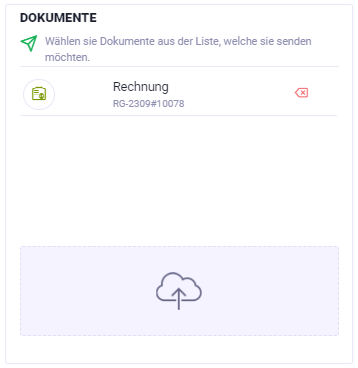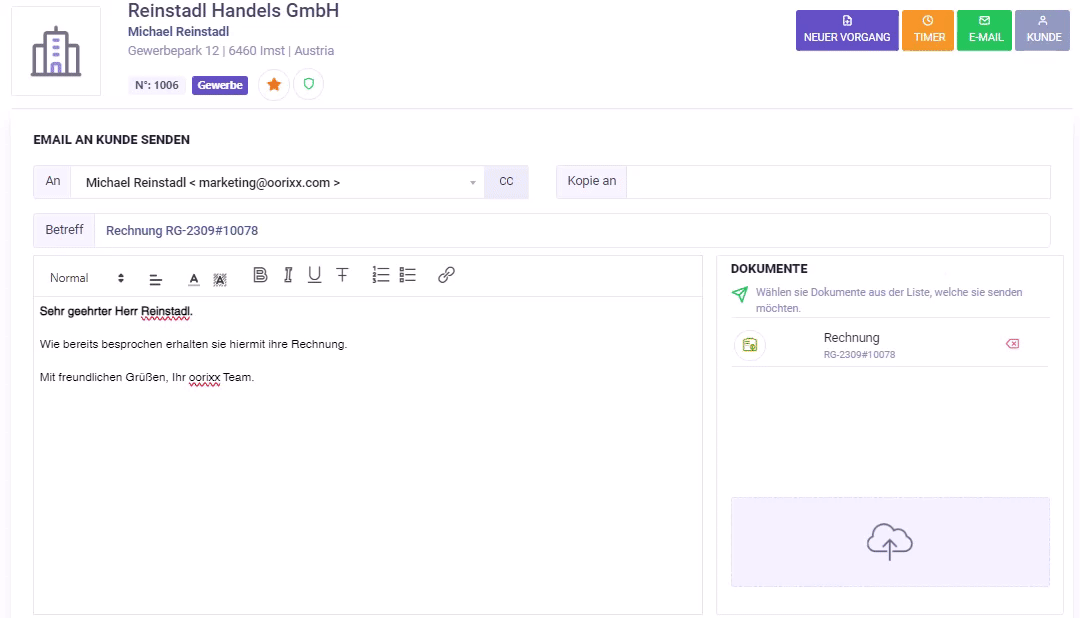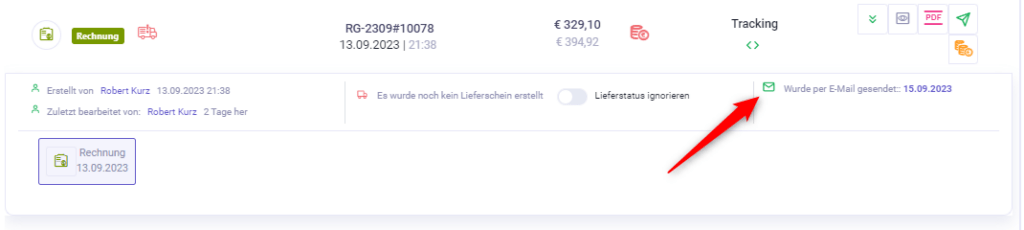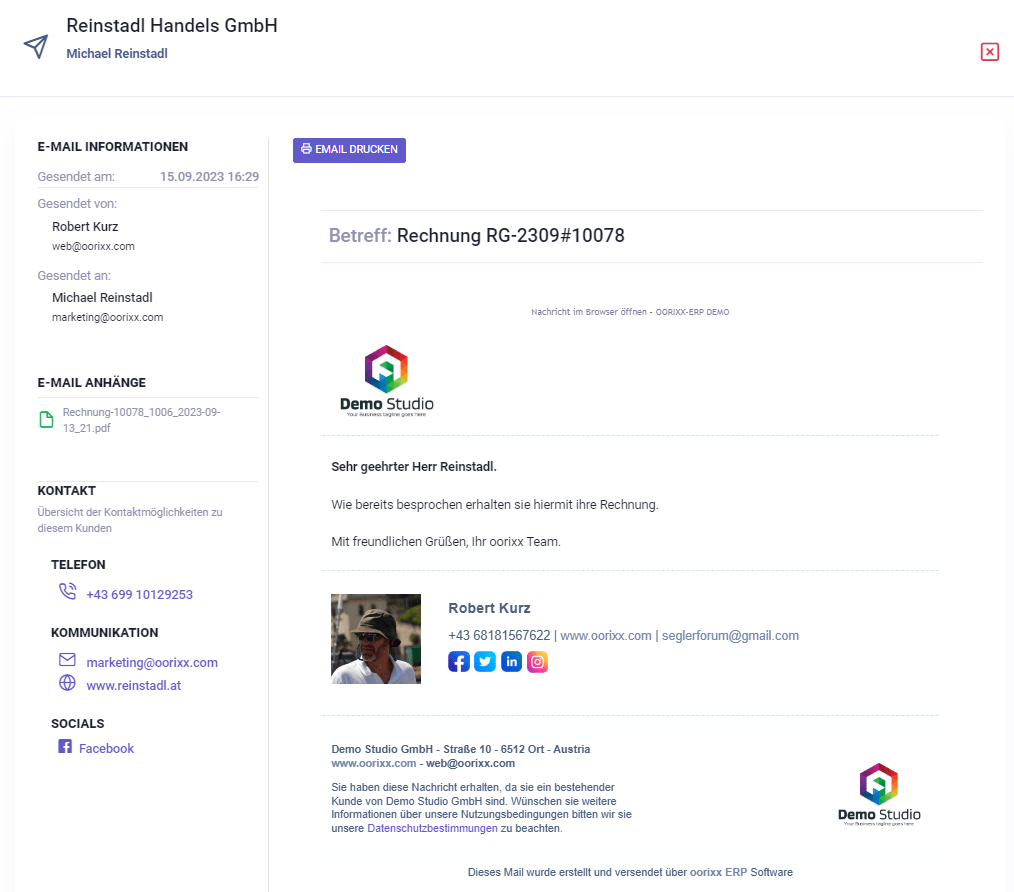Erfahren sie hier, wie sie einfach eine Rechnung oder auch jedes andere erstellte Dokument direkt aus dem oorixx System heraus per Email versenden.
Diese Dokumentation können sie ebenso für folgende Vorgänge anwenden:
- Kostenschätzung per Email senden
- Angebot per Email senden
- Auftrag per Email senden
- Rechnung per Email senden
- Lieferschein per Email senden
- Ausgabeschein per Email senden
- Gutschrift per Email senden
In diesem Tutorial wollen wir unsere zuletzt erstellte Rechnung an den Kunden senden. Und zwar direkt aus der Software heraus.
Wechseln sie dazu in die Auftragsverwaltung. Wählen sie im Linken Bereich aus der Kundenliste den gewünschten Kunden aus. Somit wird im rechten Bereich die Liste aller bisherigen Vorgänge zu diesem Kunden an zu zeigen.
Suchen oder Filtern sie die gewünschte Rechnung in der Liste.
Klicken sie auf die gewünschte Rechnung in der Vorgangsliste, worauf sich ein Dropdown öffnet, in welchem weitere Details zu dieser Rechnung angezeigt werden.
Email Formular
Klicken sie dazu auf das rote <Senden Symbol> ![]() .
.
![]()
 Solange dieses Symbol rot erscheint, bedeutet dies, dass dieses Dokument noch nicht versendet wurde.
Solange dieses Symbol rot erscheint, bedeutet dies, dass dieses Dokument noch nicht versendet wurde. Erscheint das senden-Symbol grün, bedeutet dies, dass dieses Dokument bereits versendet wurde
Erscheint das senden-Symbol grün, bedeutet dies, dass dieses Dokument bereits versendet wurde
Es öffnet sich ein Email-Formular.
Email-Empfänger
Im Feld <An> wählen sie den Empfänger der Email aus. Klicken sie auf das Eingabefeld und es erscheint eine Auswahl aller hinterlegten Kontaktpersonen.
Email Kopie in CC
Wir möchten diese Rechnung auch als Kopie an einen weiteren Empfänger senden.
Dazu klicken sie rechts neben der Empfängerauswahl auf den Button <CC>.
Es erscheint ein weiteres Auswahlfeld. Wählen sie hier ebenso eine hinterlegte Kontaktperson aus.
Email Betreff
Wie sie sehen wurde bereits ein Standard-Betreff in das Betreff-Feld eingefügt. Diesen können sie jedoch jederzeit auch ändern.
![]()
Email Nachricht
Direkt unterhalb des Betreffs geben sie ihre Email-Nachricht in den Textbereich ein.
Email Anhänge
Im rechten Bereich des Email Formulars befinden sich die Email-Anhänge.
Wie sie sehen, wurde unsere Rechnung bereits in der Dokumentenliste als Anhang hinzugefügt.
Weitere Dokumente anhängen
Um ein weiteres Dokument bzw. eine Datei zu diesem Email hinzu zu fügen, klicken sie auf den <Hochladen> Button.
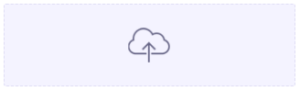
Es öffnet sich ihr Explorer Fenster. Wählen sie die gewünschte Datei aus und klicken sie auf öffnen oder hinzufügen. Die Datei wird somit an die Dokumentenliste angefügt.
Email senden
Klicken sie zum senden der Email auf den Button <Nachricht senden>.
![]()
Wurde die Nachricht erfolgreich gesendet schließt sich das Email-Formular automatisch.
Ist die Nachricht erfolgreich gesendet, und das Email Formular geschlossen sehen sie im Dropdown der versendeten Rechnung den Hinweis dass diese Rechnung per Mail versendet wurde. Ebenso wird das Senden-Symbol nun grün angezeigt.
Liste der gesendeten Email
Klicken sie auf den gesendet Hinweis im Dropdown-Bereich.
![]()
Es öffnet sich ein Fenster mit mit einer Liste der bereits gesendeten Emails an diesen Kunden.
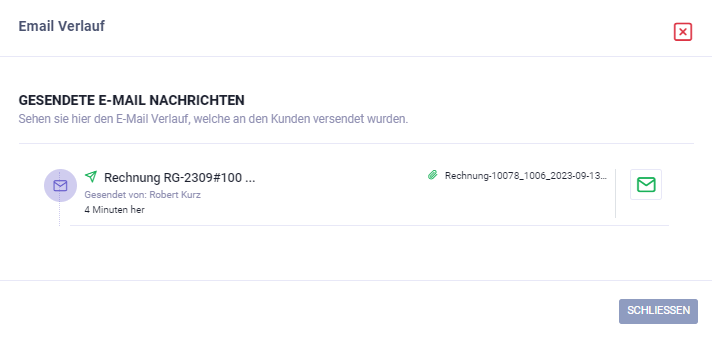
Gesendete Email anzeigen
Klicken sie auf einen Eintrag in der Liste und es öffnet sich ein Weiteres Fenster mit der Email-Ansicht mit weiteren Detail-Informationen zum Email-Versand.